
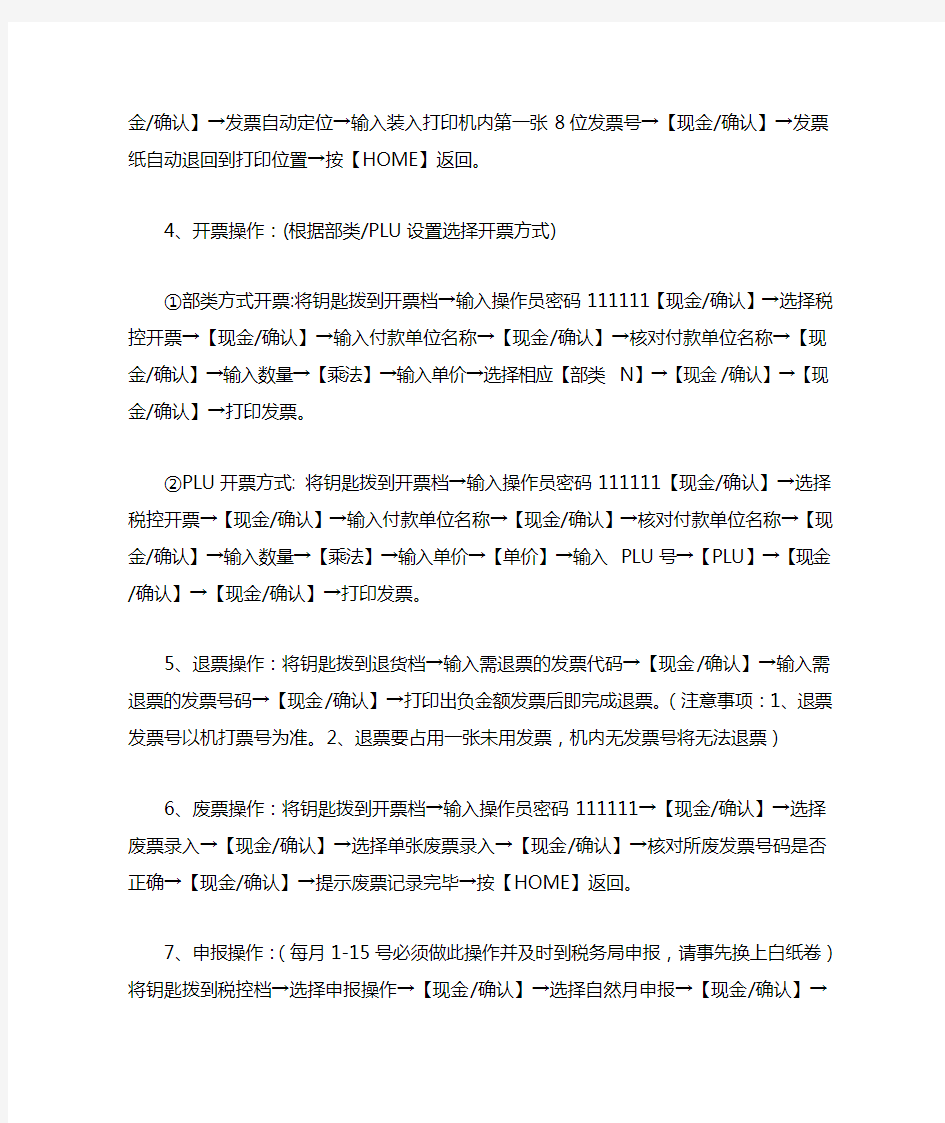
浪潮税控收款机(RE-330FB)操作手册
1、部类/PLU设置(根据实际情况选择相应设置)
①部类设置:将钥匙拨到设置档→选择部类设置→【现金/确认】→选择部类设置→【现金/确认】→请按要设置的部类键→输入商品名称→【现金/确认】→【现金/确认】→输入单价(可不输)→【现金/确认】→输入经营项目代码(00014006)→【现金/确认】→是否分类小计→【现金/确认】→按【HOME】返回。(注意:经营项目信息必须在开票前设置完成)
②PLU设置:将钥匙拨到设置档→选择PLU(单品)设置→【现金/确认】→选择PLU参数设置→【现金/确认】→请输入PLU编号→按【PLU】→输入商品名称→【现金/确认】→【现金/确认】→输入条码号(可不设)→【现金/确认】→输入单价→【现金/确认】→输入部类号(数字键)(相应的税率)→【现金/确认】→设置成功→按【HOME】返回。(注意:设置PLU信息必须设置至少一个部类)
2、发票分发:(从税务购买发票后做此操作)将钥匙拨到税控档→选择读卡操作→【现金/确认】→选择发票分发→【现金/确认】→将用户卡芯片向下插入税控器中→【现金/确认】→输入分发发票卷数(输入购买发票的总卷数)→【现金/确认】→【现金/确认】→是否打印发票分发报表→【现金/确认】打印/【取消】退出→分发完毕→按【HOME】返回。
3、发票装卷:(发票用完后做此操作使用新卷发票)将钥匙拨到开票档→输入操作员密码111111【现金/确认】→选择发票装卷→【现金/确认】→选择自动选取票号→【现金/确认】→【现金/确认】→显示发票代码及起始票号,装入相应号码发票卷→【现金/确认】→发票自动定位→输入装入打印机内第一张8位发票号→【现金/确认】→发票纸自动退回到打印位置→按【HOME】返回。
4、开票操作:(根据部类/PLU设置选择开票方式)
①部类方式开票:将钥匙拨到开票档→输入操作员密码111111【现金/确认】→选择税控开票→【现金/确认】→输入付款单位名称→【现金/确认】→核对付款单位名称→【现金/确认】→输入数量→【乘法】→输入单价→选择相应【部类N】→【现金/确认】→【现金/确认】→打印发票。
②PLU开票方式: 将钥匙拨到开票档→输入操作员密码111111【现金/确认】→选择税控开票→【现金/确认】→输入付款单位名称→【现金/确认】→核对付款单位名称→【现金/确认】→输入数量→【乘法】→输入单价→【单价】→输入PLU号→【PLU】→【现金/确认】→【现金/确认】→打印发票。
5、退票操作:将钥匙拨到退货档→输入需退票的发票代码→【现金/确认】→输入需退票的发票号码→【现金/确认】→打印出负金额发票后即完成退票。(注
意事项:1、退票发票号以机打票号为准。2、退票要占用一张未用发票,机内无发票号将无法退票)
6、废票操作:将钥匙拨到开票档→输入操作员密码111111→【现金/确认】→选择废票录入→【现金/确认】→选择单张废票录入→【现金/确认】→核对所废发票号码是否正确→【现金/确认】→提示废票记录完毕→按【HOME】返回。
7、申报操作:(每月1-15号必须做此操作并及时到税务局申报,请事先换上白纸卷)将钥匙拨到税控档→选择申报操作→【现金/确认】→选择自然月申报→【现金/确认】→【现金/确认】→将用户卡芯片向下插入税控器中→【现金/确认】→显示申报起始与截止日期→【现金/确认】→提示自然月申报成功,是否打印报表→【现金/确认】→报表打印完成→按【HOME】返回。(注意:1、每月1-15日必须做自然申报未开票也要做此操作. 2、从税务报数回来之后必须及时做授权操作。)
8、授权操作:将钥匙拨到税控档→选择读卡操作→【现金/确认】→授权操作→【现金/确认】→将用户卡插入税控器中(注意芯片向下)→【现金/确认】→提示授权成功→按【HOME】返回。
9、授权日期查询:将钥匙拨到税控档→选择读卡操作→【现金/确认】→选择授权信息查询→【现金/确认】→显示开票截止日期。
10、按【输入法】选择相应输入法(拼音、字符(大/小写)、数字)
①拼音:输入相应的拼音字符→【小计】→选择相应汉字左侧的数字即可,单击【→】翻页.
②字符:输入相应的字符即可。
11、网络申报:
下载安装《北京市国家税务局税控收款机网上抄报系统》,安装读卡器及驱动,软件及驱动下载地址:https://www.doczj.com/doc/0019438284.html,→服务支持→浪潮税控;
使用网上抄报系统的电脑必须安装有效的网上报税CA证书;
打开网上抄报系统→首次安装后需建立用户→点击【读取用户卡】,系统从用户卡中读取纳税人名称,设置密码及确认密码,点击【建立用户】即可成功建立用户。
返回登录界面,输入用户名,密码→【用户登录】;
先将用户卡在税控机上进行申报,将申报完成的用户卡插入网络申报读卡器→点击【读取用户卡】→提示读用户卡完毕→点击【抄报税】→提示网上抄报税成功→点击清零解锁按钮→点击【清零解锁】→提示清卡完毕;
将清零解锁后的用户卡在税控机上进行授权操作;
注意:清零解锁过程可能会持续几分钟,系统提示清卡成功后,方可断开网络和从读卡器中拔出用户卡。
浪潮税控收款机(RE-320FB)操作手册 1、部类/PLU设置(根据实际情况选择相应设置) ①部类设置:按【主菜单】→选择设置→【现金/确认】→选择部类设置→【现金/确认】→部类信息设置→【现金/确认】→请按要设置的部类号(数字键1-5)→【现金/确认】→输入商品名称→【现金/确认】→【现金/确认】→输入单价(可不输)→【现金/确认】→输入经营项目代码(00014006)→【现金/确认】→按【HOME】返回。(注意:经营项目信息必须在开票前设置完成) ②PLU设置:按【主菜单】→选择设置→【现金/确认】→选择PLU(单品)设置→【现金/确认】→选择PLU参数设置→【现金/确认】→请输入PLU编号→按【PLU】→输入商品名称→【现金/确认】→【现金/确认】→输入条码号(可不设)→【现金/确认】→输入单价→【现金/确认】→输入部类号(数字键)(相应的税率)→【现金/确认】→按【HOME】返回。(注意:设置PLU信息必须设置至少一个部类) 2、发票分发:(从税务购买发票后做此操作)按【主菜单】→选择税控→【现金/确认】→选择读卡操作→【现金/确认】→选择发票分发→【现金/确认】→将用户卡芯片向下插入税控器中→【现金/确认】→输入分发发票卷数(输入购买发票的总卷数)→【现金/确认】→【现金/确认】→是否打印发票分发报表→【现金/确认】打印/【取消】退出→分发完毕→按【HOME】返回。 3、发票装卷:(发票用完后做此操作使用新卷发票)按【主菜单】→选择开票→【现金/确认】→输入操作员密码111111→【现金/确认】→选择发票装卷→【现金/确认】→选择自动选取票号→【现金/确认】→【现金/确认】→显示发票代码及起始票号,装入相应号码发票卷→【现金/确认】→发票自动定位→输入装入打印机内第一张8位发票号→【现金/确认】→发票纸自动退回到打印位置→按【HOME】返回。 4、开票操作:(根据部类/PLU设置选择开票方式) ①部类开票方式:按【主菜单】→选择开票→【现金/确认】→输入操作员密码111111【现金/确认】→选择税控开票→【现金/确认】→输入付款单位名称→【现金/确认】→核对付款单位名称→【现金/确认】→输入数量→【乘法】→输入单价→选择相应【部类N】→【现金/确认】→【现金/确认】→打印发票。 ②PLU开票方式:按【主菜单】→选择开票→【现金/确认】→输入操作员密码111111→【现金/确认】→选择税控开票→【现金/确认】→输入付款单位名称→【现金/确认】→核对付款单位名称→【现金/确认】→输入数量→【乘法】→输入单价→【切换】→【PLU/单价】→输入PLU号→【PLU/单价】
2950交换机 简明配置维护手册
目录 说明 (3) 产品特性 (3) 配置端口 (4) 配置一组端口 (4) 配置二层端口 (6) 配置端口速率及双工模式 (6) 端口描述 (7) 监控及维护端口 (8) 监控端口和控制器的状态 (8) 刷新、重置端口及计数器 (10) 关闭和打开端口 (10) 配置VLAN (11) 理解VLAN (11) 可支持的VLAN (12) 配置正常范围的VLAN (12) 生成、修改以太网VLAN (13) 删除VLAN (14) 将端口分配给一个VLAN (15) 配置VLAN Trunks (16) 使用STP实现负载均衡 (19) 配置Cluster (23)
说明 本手册只包括日常使用的有关命令及特性,其它未涉及的命令及特性请参考英文的详细配置手册。 产品特性 2950是只支持二层的交换机 支持VLAN ?到250 个VLAN ?支持VLAN ID从1到4094(IEEE 802.1Q 标准) ?支持ISL及IEEE 802.1Q封装 安全 ?支持IOS标准的密码保护 ?支持标准及扩展的访问列表来定义安全策略 ?支持基于VLAN的访问列表 监视 ?交换机LED指示端口状态 ?SPAN及远端SPAN (RSPAN) 可以监视任何端口或VLAN的流量 ?内置支持四组的RMON监控功能(历史、统计、告警及事件)
配置端口 配置一组端口 当使用interface range命令时有如下的规则: ?有效的组范围: o vlan从1 到4094 o fastethernet槽位/{first port} - {last port}, 槽位为0 o gigabitethernet槽位/{first port} - {last port},槽位为0 o port-channel port-channel-number - port-channel-number, port-channel号从1到64 ?端口号之间需要加入空格,如:interface range fastethernet 0/1 – 5是有效的,而interface range fastethernet 0/1-5是无效的. ?interface range命令只能配置已经存在的interface vlan ?所有在同一组的端口必须是相同类别的。
云管理系统<订单系统>操作手册 目录 1 【代理商】订单管理操作流程 (4) 订单管理操作界面 (4) 查询订单信息 (5) 订单续费 (6) 订单状态更改 (6) 订单负责人更改 (7) 查看反馈 (7) 提交反馈 (8) 编辑订单 (8) 提交订单 (9) 提交订单 (10) 我的订单 (10) 即将到期订单 (11) 查看优化详情 (12) 申请优化 (13) 待续费订单 (13) 待续费订单编辑 (14) 已续费订单 (14)
订单管理操作界面 (14) 查询订单信息 (16) 提交订单 (17) 订单续费 (17) 订单领取 (17) 查看反馈 (17) 提交反馈 (17) 提交订单 (17) 查询所有订单 (17) 我的订单 (18) 下级待审订单 (18) 待审核订单 (18) 即将到期订单 (19) 待续费订单 (19) 已续费订单 (19) 销售提单 (19) 3 【客服经理】订单管理操作流程 (20) 4 【普通客服】订单管理操作流程 (20) 5 【制作总监】订单管理操作流程 (21) 6 【制作总监】订单管理操作流程 (21)
8 【销售总监】订单管理操作流程 (21)
1 【代理商】订单管理操作流程 订单管理操作界面 登录云管理平台后,点击屏幕左侧的“订单系统”会展开“提交订单”,“我的订单”,“即将到期订单”,“待续费订单”,“已续费订单”五个个菜单列表,同时页面显示我的订单列表。见(图)图解说明见图下。 图 图示说明: ①点击屏幕左侧的“订单系统”会展开“提交订单”,“我的订单”,“即将到期订单”,“待续费订单”,“已续费订单”五个个菜单列表。 ②‘查询’按钮,根据企业名称、域名、模板等可查询相关订单信息。 ③企业公司链接,点击公司链接可跳转到该企业公司订单详情页面。 ④企业公司域名链接,点击该链接可跳转到该公司店铺详情页面。 ⑤‘续费’按钮,即将到期的订单用户,可点击该按钮进入订单续费页面。
浪潮税控收款机(RE-330FB)操作手册 1、部类/PLU设置(根据实际情况选择相应设置) ①部类设置:将钥匙拨到设置档→选择部类设置→【现金/确认】→选择部类设置→【现金/确认】→请按要设置的部类键→输入商品名称→【现金/确认】→【现金/确认】→输入单价(可不输)→【现金/确认】→输入经营项目代码(00014006)→【现金/确认】→是否分类小计→【现金/确认】→按【HOME】返回。(注意:经营项目信息必须在开票前设置完成) ②PLU设置:将钥匙拨到设置档→选择PLU(单品)设置→【现金/确认】→选择PLU参数设置→【现金/确认】→请输入PLU编号→按【PLU】→输入商品名称→【现金/确认】→【现金/确认】→输入条码号(可不设)→【现金/确认】→输入单价→【现金/确认】→输入部类号(数字键)(相应的税率)→【现金/确认】→设置成功→按【HOME】返回。(注意:设置PLU信息必须设置至少一个部类) 2、发票分发:(从税务购买发票后做此操作)将钥匙拨到税控档→选择读卡操作→【现金/确认】→选择发票分发→【现金/确认】→将用户卡芯片向下插入税控器中→【现金/确认】→输入分发发票卷数(输入购买发票的总卷数)→【现金/确认】→【现金/确认】→是否打印发票分发报表→【现金/确认】打印/【取消】退出→分发完毕→按【HOME】返回。 3、发票装卷:(发票用完后做此操作使用新卷发票)将钥匙拨到开票档→输入操作员密码111111【现金/确认】→选择发票装卷→【现金/确认】→选择自动选取票号→【现金/确认】→【现金/确认】→显示发票代码及起始票号,装入相应号码发票卷→【现金/确认】→发票自动定位→输入装入打印机内第一张8位发票号→【现金/确认】→发票纸自动退回到打印位置→按【HOME】返回。 4、开票操作:(根据部类/PLU设置选择开票方式) ①部类方式开票:将钥匙拨到开票档→输入操作员密码111111【现金/确认】→选择税控开票→【现金/确认】→输入付款单位名称→【现金/确认】→核对付款单位名称→【现金/确认】→输入数量→【乘法】→输入单价→选择相应【部类N】→【现金/确认】→【现金/确认】→打印发票。 ②PLU开票方式: 将钥匙拨到开票档→输入操作员密码111111【现金/确认】→选择税控开票→【现金/确认】→输入付款单位名称→【现金/确认】→核对付款单位名称→【现金/确认】→输入数量→【乘法】→输入单价→【单价】→输入PLU号→【PLU】→【现金/确认】→【现金/确认】→打印发票。 5、退票操作:将钥匙拨到退货档→输入需退票的发票代码→【现金/确认】→输入需退票的发票号码→【现金/确认】→打印出负金额发票后即完成退票。(注
2960交换机 简明配置维护手册
目录 说明 (3) 产品特性 (3) 配置端口 (4) 配置一组端口 (4) 配置二层端口 (6) 配置端口速率及双工模式 (6) 端口描述 (7) 监控及维护端口 (8) 监控端口和控制器的状态 (8) 刷新、重置端口及计数器 (10) 关闭和打开端口 (10) 配置VLAN (11) 理解VLAN (11) 可支持的VLAN (12) 配置正常范围的VLAN (12) 生成、修改以太网VLAN (13) 删除VLAN (14) 将端口分配给一个VLAN (15) 配置VLAN Trunks (16) 使用STP实现负载均衡 (19) 配置Cluster (23)
说明 本手册只包括日常使用的有关命令及特性,其它未涉及的命令及特性请参考英文的详细配置手册。 产品特性 2960是只支持二层的交换机 支持VLAN ?到250 个VLAN ?支持VLAN ID从1到4094( IEEE 802.1Q 标准) ?支持ISL及IEEE 802.1Q封装 安全 ?支持IOS标准的密码保护 ?支持标准及扩展的访问列表来定义安全策略 ?支持基于VLAN的访问列表 监视 ?交换机LED指示端口状态 ?SPAN及远端SPAN (RSPAN) 可以监视任何端口或VLAN的流量 ?内置支持四组的RMON监控功能(历史、统计、告警及事件) 配置端口 配置一组端口
当使用interface range命令时有如下的规则: ?有效的组范围: o vlan从1 到4094 o fastethernet槽位/{first port} - {last port}, 槽位为0 o gigabitethernet槽位/{first port} - {last port},槽位为0 o port-channel port-channel-number- port-channel-number, port-channel号从1到64 ?端口号之间需要加入空格,如:interface range fastethernet 0/1 –5是有效的,而interface range fastethernet 0/1-5是无效的. ?interface range命令只能配置已经存在的interface vlan ?所有在同一组的端口必须是相同类别的。 见以下例子:
云计算管理平台 用户操作手册 文档日期:2015年7月20日 文档版本:
关于本文档
目录 目录错误!未指定书签。 1. 准备工作错误!未指定书签。 1.1 基础知识错误!未指定书签。 1.1.1常用术语错误!未指定书签。 1.1.2使用系统的基本要求错误!未指定书签。 1.1.3运行环境错误!未指定书签。 1.2系统统一规则错误!未指定书签。 1.3工作界面介绍错误!未指定书签。 2. 登录及统一权限管理错误!未指定书签。 2.1登录及退出错误!未指定书签。 2.1.1登录错误!未指定书签。 2.1.2退出错误!未指定书签。
3. 云门户错误!未指定书签。 3.1云中心概览错误!未指定书签。 3.2资源使用情况错误!未指定书签。3.3最近活动错误!未指定书签。 3.4资源机构分配情况错误!未指定书签。 3.5告警分布错误!未指定书签。 3.6应用使用情况错误!未指定书签。 4. 我的云中心错误!未指定书签。 4.1待办事项错误!未指定书签。 4.2已办事项错误!未指定书签。 4.3我的申请错误!未指定书签。 4.4我的虚拟机错误!未指定书签。 4.5我的资源池错误!未指定书签。 4.6任务活动错误!未指定书签。 4.7事件告警错误!未指定书签。
4.8账户设置错误!未指定书签。 4.9系统通知错误!未指定书签。 5. 服务目录错误!未指定书签。 5.1创建虚拟机错误!未指定书签。 5.2创建资源池错误!未指定书签。 6. 应用管理错误!未指定书签。 6.1应用管理错误!未指定书签。 7. 健康中心错误!未指定书签。 7.1实时告警错误!未指定书签。 7.2告警配置错误!未指定书签。 7.3主机监控错误!未指定书签。 7.4虚拟机监控错误!未指定书签。 8.基础设施错误!未指定书签。 8.1资源管理中心错误!未指定书签。 8.2虚拟机创建策略错误!未指定书签。
RE-370FB税控收款机操作指南 一、机器操作流程 1.开具发票流程:发票装卷——税控开票——自动打印单卷汇总数据;2.纳税申报流程:税控开票——申报数据写卡——去税局申报读卡——授权操作; 3.发票领购流程:税控开票——去税局购买发票——发票分发。 二、操作员登陆: 操作员密码:111111。 三、汉字的输入 当进行输入汉字时可使用拼音输入法,以一个字全拼形式进行输入,些时屏幕上将出现所需汉字,然后按“小计”键,汉字前面加上数字,然后按相应的数字进行选取,如屏幕上未出现所需汉字,可按“向右键头”键进行翻页。 四、简要操作 1.发票分发: 将钥匙拨到“税控档”——选择“读卡操作”——按“确认”键——选择“发票分发”——按“确认”键——插入用户卡芯片一面向下——按“确认”键——输入本次购买的发票的卷数——按“确认”键——等待片刻,提示成功。 2.发票装卷: 将钥匙拨到“开票档”——输入操作员密码——选择“发票装卷”——选择“输入起始号码”——输入12位的发票代码——按“确认键”——输入8位的发票号码——按“确认键”——将发票装入打印机——按“确认键” ——再次输入8位发票号码进行核对——发票装卷成功。 3.开具发票: 将钥匙拨到“开票档”选择税控开票——输入付款单位名称——输入金额——按相应的部类——按“小计”键——选择付款方式“银行卡/其它”——根据提示进行选择,输入银行号密码——确认无误后按“确认键”。4.退票:(何种情况下做退票处理) A.当机器由于发票已打印完成但发现经营项目、付款单位或金额等内容错 误;
B.所涉及的服务在发票开出后被取消而需作退还处理时; C.发票的机打票号和原印刷票号不一致。 操作:将钥匙拨到“退货档”——输入原发票的12位发票代码——按“确认” 键——输入原8位机打号码——按“确认”键根据票号自动打印退票。5.废票:(何种情况下做废票处理) A在打印机未检测到黑标空走纸的情况下,需立即把空走出的空白发票执行废票登录操作; B.对不能使用的空白发票(如已污损的发票)必须执行废票信息录入操作。操作:将钥匙拨到“开票档”——选择“废票登录”——按“确认键”——选择“单张废票录入”——屏幕将显示待作废的发票号码——按“确 认键”作废成功。 6.申报数据写卡: 将钥匙拨到“税控档”——选择“写卡操作”——按“确认键”——选择“按自然月申报”——按两次“确认键”——插入用户卡芯片一面向下——按“确认键”——等待片刻,提示写卡成功。 7.授权操作: 将钥匙拨到“税控档”——选择“读卡操作”——按“确认”键——选择“授权操作”——按“确认”键——插入用户卡芯片一面向下——按“确认”键——等待片刻,提示成功。
FC交换机配置手册 交换机登陆 登陆方式:WEB登陆,如下图: Web初始地址:10.77.77.77,这是博科交换机的默认登陆地址。目前地址:交换机1:172.27.153.11 交换机2:172.27.153.12 交换机3:172.27.153.13 用户名:admin 密码:password,登陆对话框如下图: 点击OK按钮后,登陆到交换机后,显示如下页面:
在下面这个图中, 在下面这个图中, 显示交换机硬件等的状态。例如图中中上半部分表示交换机的端口,绿色表示已经端口正常,并已经与客户端建立通信。 表示交换机电源状态,绿色指示灯表示电源正常。 下面这个图,
这个图中的按钮,均为交换机的一些功能键,可查看交换机状态,以及进行交换机功能设置等。 交换机zoing划分方法 点击左下角进入zoing划分页面: Zoing划分主要可按照两种方式进行: 1.按照端口划分:即把同一个链路上的设备在光纤交换机上的端口划分为一个Zoing。这 种划分方式更换交换机端口后,Zoing会改变,需要重新划分。 2.按照WWn划分,即把同一个链路上的设备的WWN号(每一个光纤卡对应唯一一个 WWN号)划分为一个Zoing,这种划分方式更换客户端的光纤卡后,Zoing会改变,需要重新划分。 我们采用的为第二种方式,即按照WWN划分。 点击红框中的按键”zone”:,即可进行zoing的划分。
上图为zoing的一些功能按键,其中: New Zong :建立新的zoing Delete :删除一个已经建立的zoing Rename :重命名一个Zoing。 Copy :拷贝一个zoing。 点击New Zoing ,即可创建一个zoing。点击后出现如下页面: ,输入Zoing名称后,将WWN号添加到右侧空白处:
Force10 S25N/S50N交换机配置手册 目录 前言........................................................... 错误!未定义书签。 1. FORCE10 S系列交换机登陆初始配置 ............................. 错误!未定义书签。 使用CONSOLE口登陆方式.......................................... 错误!未定义书签。 用以太网线使用TELNET方式....................................... 错误!未定义书签。 2.创建VLAN ..................................................... 错误!未定义书签。 创建一个基于端口的V LAN......................................... 错误!未定义书签。 3.配置TRUNK .................................................... 错误!未定义书签。 创建一个TRUNK.................................................. 错误!未定义书签。 4.开启端口FLOW-CONTROL 、SPANNING-TREE、和EDGED-PORT ........... 错误!未定义书签。
前言 1. Force10 S系列交换机登陆初始配置 使用console口登陆方式 第一步:如图所示,建立本地配置环境。S25的Console口是标准的RJ45口,所以需要用标准网线连接一个RJ45/串口转换器(在交换机的包装箱里带有),网口连接交换机的Console口,串口与PC机(或终端)的串口连接。 通过Console口搭建本地配置环境 第二步:在PC机上运行终端仿真程序(如Windows 的Terminal或Windows 9X/Windows 2000/Windows XP的超级终端等,以下配置以Windows XP为例),选择与交换机相连的串口,设置终端通信参数:传输速率为9600bit/s、8位数据位、1位停止位、无校验和无流控,如图所示。 新建连接 连接端口设置 端口通信参数设置 第三步:点击确定,进入超级终端,键入回车,之后将出现命令行提示符(如force10>),如图所示。 以太网交换机配置界面 第四步:键入命令,配置以太网交换机或查看以太网交换机运行状态。需要帮助可以随时键入“?”,具体的配置命令请参考本手册中相关部分的内容。 第五步:基础配置模式和命令: FTOS,也即Force10操作系统,是运行在Force10交换机/路由器系列产品上的操作系统。FTOS基于NetBSD,类似于Unix。硬件抽象层(HAL)用于使FTOS应用可在整个产品系列中移植,而无须为每个平台重写该应用软件。所以对Forec10的所有系列交换机来说,调试
1.平台概述 共享交换云平台是依托地理信息数据,通过在线方式满足政府部门、企事业单位和社会公众对地理信息和空间定位、分析的基本需求,具备个性化 应用的二次开发接口和可扩展空间,是实现地理空间框架应用服务功能的数 据、软件及其支撑环境的总称。 共享交换云平台主要面向国家级主节点、省级分节点、市(区/县)信息基地三级构成三层网络架构,以SOA架构设计实现,并集成GEO-ESB服务总线的模式以实现空间信息的共享、交换、运维、管理和服务。遵循OGC标准,支持各种不同GIS平台服务的聚合再发布,支持二次开发能力,为政府部门提供统一的、高效的地理信息服务,同时也可以支撑各部门业务系统的建设。 2.平台总体架构
●基础设施服务层(IaaS层) IaaS层由网络和服务器、存储设备、网络设备、安全设备构成的硬件设施作为共享交换云平台长期运行的基础支撑保障。 ●数据服务层(DaaS层) DaaS层是本平台的核心,可实现多源、多类数据的集中管理,并支持按照时间、空间、业务专题等不同纬度进行数据分发和数据服务。 ●平台服务层(PaaS层) PaaS层除了操作系统、数据库、中间件等平台软件外,还集成了SuperMap GIS基础平台产品,支持共享交换行业分平台和区域分平台的分发,并支持两级平台间数据按区域和专题进行数据双向交换。 ●服务层(SaaS层) 共享交换云平台提供了API、控件、模版不同级别的服务接口,可快速构建智慧城市政府部门应用、行业部门应用、企事业单位应用和公众服务应用。 3.平台功能设计
1)云平台门户 云平台门户是智慧城市建设各类应用提供在线使用平台的入口和统一登录认证。门户既提供各子系统的入口,同时也作为一个对外的窗口,为用户呈现平台动态、平台向导、热点服务、最新发布数据、政策法规、平台知识、服务热线等信息。 资源展示与应用子系统 资源展示与应用系统提供各类信息资源的统一展示,以及基于特定资源提供各类应用分析,它主要通过在线网络地图、影像图等方式为用户提供平台信息资源的直观展示和信息资源的查询、统计、分析、标注等信息应用服务,为用户提供了解平台基础数据资源和各单位共享专题资源的通道。
应使用税控收款机纳税人名单 局领导:年月日
税控收款机使用通知书 税控字()第号 纳税人识别号:: 纳税人名称:: 根据《中华人民共和国税收征收管理法》第二十三条规定(及省级政府通告),经研究决定,你单位自年月日起应使用税控收款机,现就有关事项通知如下: 一、请在我省(市)统一招标确定的产品中自行选购与你单位经营业务相适应的税控收款机品牌和机型,并在其售后服务单位的指导下掌握税控收款机使用方法。 二、你单位购置的税控收款机应当由主管税务机关注册登记并实施税控初始化后才能正常使用。请于年月日前携带以下资料到我局办理注册登记及初始化手续: 1、《税务登记证》副本; 2、填写完整的《税控收款机用户注册登记表》; 3、经批准的《税控收款机用户最高开票限额审批表》和《纳税人领购发票票种核定申请审批表》; 4、购置的税控收款机用户卡和税控卡; 5、税务机关要求的其他资料(如领票用的发票购领簿等)。 三、你单位在经营过程中,不论以现金或非现金方式收取款项时,都必须通过税控收款机如实录入经营数据,开具由税务机关统一印制的税控收款机发票(开具增值税专用发票的除外)。严禁损毁或者擅自改动税控收款机,当税控收款机发生故障时,请立即通知售后服务网点维修。在机器维修期间,应使用《经营收入临时登记簿》,逐笔登记经营收入。机器修复后,应将维修期间的经营收入汇总录入税控收款机。当发生税控收款机丢失、被盗等情形时,应当立即向税务机关报告,并按规定重新购置税控收款机,以保证在经营活动中正常使用。 四、你单位应当按期向主管税务机关报送税控收款机记录的经营数据及相关资料,在变更、注销税务登记的同时,办理税控收款机变更、注销手续。 五、你单位有下列情形之一,造成申报的计税依据明显偏低,又无正当理由的,主管税务机关有权依法进行处罚,并核定你单位应纳税额: 1.未按规定使用税控收款机的; 2.不如实录入销售或经营数据的; 3.发生税控收款机丢失、被盗的; 4.擅自拆卸、改动和破坏税控收款机的。 六、你单位如有不明确的事项,请与我局联系。 联系人:联系电话。 附:我省(市)统一招标的中标企业及产品 税务所(章) 年月日
税控发票机操作方法 一、设置操作 1、设置发票起始号码 18 功能 2、设置发票张数 19 功能 用户使用新卷发票或交替使用两种不同类型的发票时必须执行此两项操作 实例:新使用一卷发票,发票号为201202020100301001―201202020100301100。把这卷发票号码设置入发票机。 操作:①方式锁拧到编程档→插入IC卡→输入“18”→功能键→输入201202020100301001(输入18位发票起始号码)→确认键。 ②方式锁拧到编程档→插入IC卡→输入“19”→功能键→输入“100”(发票张数)→确认键。 注:每换一卷新发票时,都要设置发票的起始号码和张数;每交替使用两种不同类型的发票时,都要设置发票的起始号码和剩余张数。 3、设置经营项目 22 功能 功能:可以设置不同的经营项目(最多30个) 实例:一物业公司在开发票时需写清各收费项目,假定部门0为取暖费,部门1为水电费。 操作:方式锁拧到编程档→插入IC卡→输入“22”→功能键→显示屏会显示“部门0”→部门键→输入“取暖费”→合计→显示屏会显示“部门1”→部门键→输入“水电费”→合计→确认。
注:若企业需增加一个部门2,所对应的经营项目为安装费。 操作:方式锁拧到编程档→插入IC卡→输入“22”→功能键→2(部门号)→部门键→输入增加的经营项目(安装费)→合计→确认。4、设置收款员 38 功能(密码最多四位,机器出厂收款员密码默认为“1111”,机器最多可设置10个收款员编号)实例:假设店内有一位收款员,收款员的密码为“8668”。 操作:方式锁拧到编程档→插入IC卡→输入“38”→功能键→输入“1”(1号收款员)→确认→输入“8668”(1号收款员的密码)→确认键。 二、开票操作 1、开机进入销售状态:方式锁拧到销售档→等待机器进入税控状态→输入收款员号→确认键→输入收款员密码→确认键,进入正常销售状态。 注:在开机时或在销售档,不要插入IC卡 2、开具单项经营项目发票 实例:一酒店前台在顾客结帐时收取280元住宿费(已将住宿费在编程档下用设置经营项目功能设置为部门0),付款单位名称为“天瑞”,需要打发票。 操作:方式锁拧到销售档→输入“280”(消费额)→“现金/确认键”→屏幕右上角显示“拼音”时输入“tian”→小计(如果本屏幕没有需要“天”字,请按“↓”键查找,按数字键选择需要的汉字)→输入“rui”→小计(如果本屏幕没有需要“瑞”字,请按“↓”键查
全国工业产品生产许可证办公室
目录 1总则……………………………………………………………………………………… (2 1)工作机 构 (1) 3企业取得生产许可证的基本条件………………………………………………………(3 ) 4许可程序 (4) 4.1申请和受理 (4) 4.2企业实地核查 (4) 4.3产品抽样与检验 (5) 4.4审定和发证 (5) 4.5集团公司的生产许可 (6) 5审查要求 (6) 5 . 1 企业生产金融税控收款机产品的产品标准及相关标准 (6) 5 . 2 企业生产金融税控收款机产品必备的生产设备和检测设备...........................(7 )5 . 3 金融税控收款机产品生产许可证企业实地核查办法....................................(8 )5 . 4 金融税控收款机产品生产许可证检验规则 (8) 6 证书和标志…………………………………………………………………………… (61 1 1 ).证 书…………………………………………………………………………………… (61 1 2 ).标 志…………………………………………………………………………………… (1 2 )7 委托加工备案程序……………………………………………………………………
(1 2 )8 收费…………………………………………………………………………………… (1 3 )9 生产许可证工作人员守则…………………………………………………………… (1 3 )10 附则…………………………………………………………………………………… (1 4 )附件一金融税控收款机产品生产许可证检验项目及判定标准……………………(1 5 )附件二金融税控收款机产品生产许可证企业实地核查办法………………………(18 )附件三金融税控收款机税控效用测试大纲………………………………………… (3 5 )附件四金融税控收款机银行卡受理效用测试大纲………………………………… (7 5 )附件五金融税控收款机(税控效用与银行卡受理效用)接口部分测试大纲 (192)
{财务管理收款付款}型税控收款机使用说明书
重要注意事项和说明: 1、本说明书将概述WSK-3022型税控收款机的全部效用及其操作方法,为熟练使用本 机,请您仔细阅读本说明书。由于本产品升级效用强大,后续升级的效用本公司不 另行通知。 2、3、4、5、6、7、本机使用220V、50Hz的交流电源,安装时确保连接的插座可靠接地。 清洁或移动本机前请先断开电源,并拔掉电源插座上的本机电源插头。 本机避免在多尘、潮湿、阳光直接照射的地方使用。 收款机的外壳只可用干净软布来清洁,不可用水或其它清洁剂。 本机长时间不工作,请关闭电源,拔下电源插头,以延长本机的使用寿命。 收款机出现故障,请立即关断电源,并拔掉电源插头,及时通知专业服务人员维修, 非专业服务维修人员,不允许拆开机器铅封。 目录 第一章概述1 1.特点1 2.主要用途和适用范围1 3.使用要求1 3.1电源要求1 3.2环境要求1 4.安全要求1 5.开箱及检查1 第二章结构特征与工作原理2 1.WSK-3022型税控收款机的外观图及说明2 2.显示器2 3.打印机2 4.键盘2 4.1键盘示意图2 4.2键盘说明2 5.钱箱(选配)2 6.蜂鸣器3 7.通讯端口及外部接口3 8.税务卡座3 9.指示灯3 10.尺寸、重量3 第三章技术参数4 1.工作电源4 2.工作环境4 3.安全性4 4.噪声4
5.可靠性4 6.电磁兼容性4 7.商业效用参数4 8.显示屏4 9.可选用外部设备4 10.数据存储4 11.信息安全4 11.1铅封4 11.2管理员工4 第四章安装、调试5 1.安装5 1.1进纸5 1.2退纸5 2.调试5 3.查询信息5 4.初始化5 第五章税控收款机操作说明6 1.开机6 2.员工登录6 3.管理主菜单6 3.1申报数据7 3.2监控回传7 3.3修改名称8 3.4稽查8 3.4.1日交易数据稽查8 3.4.2申报数据稽查8 3.4.3明细稽查9 3.4.4修改收款机时钟9 3.5分发发票9 3.6安装发票9 3.7税务设置10 3.8系统设置10 3.9报表10 3.9.1单卷发票汇总11 3.9.2发票使用汇总12 3.9.3电子存根12 3.9.4申报数据12 3.9.5初始化数据12 3.9.6监控管理数据12 3.9.7出厂信息13 3.9.8经营数据13 3.9.9日交易数据13 3.9.10安全日志13
为QuidWay交换机配置命令手册: 1、开始 建立本地配置环境,将主机的串口通过配置电缆与以太网交换机的Console口连接。 在主机上运行终端仿真程序(如Windows的超级终端等),设置终端通信参数为:波特率为9600bit/s、8位数据位、1位停止位、无校验和无流控,并选择终端类型为VT100。 以太网交换机上电,终端上显示以太网交换机自检信息,自检结束后提示用户键入回车,之后将出现命令行提示符(如
APE—4000R税控收款机上机操作 一、系统登录 a. 连接税控收款机电源,打开开关。 b. 在登录界面输入用户名和密码(000,123456)。 c. 分别按“确认”键确认,系统登录成功。二、发票导入 a. 在主界面点击“发票管理”。 b. 根据提示依次输入发票代码20位(现发票代码为12位,输入时前面补齐8个零)、发票卷起始号 码、发票卷份数,分别按“确认”键确认。 c. 系统提示“发票导入成功”。三、开正票进入“商品销售”界面开以下正票: a. 如何开一行商品的发票。例如:开一张20升93号汽油的发票。 在“商品销售”档,输入“20”按“乘/时”键,按93号汽油相对应的部类键,按“现金”键即可打印发票。 b. 如何开多行商品的发票,例如:开一张30升93号的汽油,2瓶润滑油的发票。 在“商品销售”档,输入“30”按“乘/时”键,按93号汽油相对应的部类键。输入“2”“乘/时”键,按润滑油相对应的部类键,按“现金”键即可打印发票。 c. 如何开总价的发票,例如:开一张总价为50元的93号汽油的发票。 在“商品销售”档,输入50,按93号汽油相对应的部类键,按“现金”键即可打印发票。注:如果票面信息录入错了,按住shift键的同时按“整单取消/退票”键,再按“确认”键,取消录入的发票内容。 四、开退票、废票 a. 退票: (1)进入“发票管理”档,按“整单取消/退票”键。输入退货密码(系统默认为:123456)
按“确认”键。 (2)根据提示依次输入要退发票的发票代码(或者按“确认”键跳过)、发票号码,输入后按 “确认”键。系统根据输入在库中查找对应的发票(如果没有找到对应的发票,系统提示:“本机无此发票”。则进入手工录入要退发票票面信息的步骤)。 (3)系统找到对应的发票后提示:“开退票?”,按“确认”键,自动打印出退票,按“ESC”返回。 b. 废票: (1)进入“发票管理”档,按“商品取消/废票”键。(2)根据提示输入要作废的发票数量(0≤数量≤当前使用卷中未开发票总数)。按“确认”键, 开始作废发票。 (3)作废完成,按“ESC”键返回。五、编程功能 a. 部类编程 在主界面进入“功能编程”档,按“C”键,按“A”键进入部类编程。输入部类编号,按“确认”键,系统显示已存在的商品。按“确认”键可修改商品信息。按“退格”键,输入更新的信息(注:可按“输入法”键输入汉字等),按“确认”键确认。依次修改税目索引,对应PLU(如不需要修改直接按“确认”键),系统提示更新部类成功。 应届生求职季宝典开启你的职场征途简历撰写笔试真题面试攻略专业技能指导公务员专区 b. PLU编程 在主界面进入“功能编程”档,按“B”键进入“PLU编程”。输入PLU编号,按“确认”,按“确认”键可修改商品信息。按“清除”键,输入更新的信息(注:可按“输入法”键输
税控机开票怎么操作 2007-12-27 20:09:08| 分类:财务职业|举报|字号订阅 增值税发票填开 第一步:发票号码确认,核对电脑中自动给出的发票号码及代码是否与当前打印机上的实际发票号码、代码一致,只有两者一致才能开票。检查开票窗口是否处于编辑状态。 第二步:填写购货方信息,方法有三种: 1)直接填写。 2)从客户编码库中选取客户单位、帐号等。 3)当连续填开发票时,上一张发票的购方信息便自动传给下一张发票。 第三步:填写商品信息,方法只有一种,就是从商品编码库中选取,商品信息从编码库中调出后,其中的单价信息可以修改,只要填入数量,即可由系统自动算出金额、税额,单价可保留到小数点后十位,金额和税额经四舍五入保留小数点后两位。填完一栏商品点击工具条上的“√”以表示生效。选择了第一栏商品后,便选择了本张发票的税率,一张发票只能开具同一种税率的商品,本系统目前能开具17%、13%、6%、4%四种税率的发票。一张发票包括清单和折扣在内最多填写八栏。 第四步:复核人、收款人的填写: 1)直接填写 2)点击下拉菜单选择 开票人:由登录时决定,不能改变。 第五步:打印发票:1)点击工具条上的打印按钮,系统首先将所开发票信息记入金税卡与硬盘,随后弹出发票打印的对话框,在此处,可以设置纸张打印边距、预览打印效果,实施打印,也可以取消打印,留待以后在进行发票查询时打印。这种打印方式可以方便定位。 2)快捷键方式“CTRL+P” 3、清单的填开 1)一张发票只允许开一张清单,清单与发票是一一对应的,清单上的商品原则上可以有任意多行。
2)开清单前发票上不能有商品行,填写完购货单位信息后,点击工具条上清单按钮,进入清单填开的窗口操作,填写方法与发票的填开相同。 3)填开清单的窗口不能打印清单,清单的打印只能在发票查询窗口中选择填开清单的发票号码由系统查找到所对应的清单,再打印。 4)不能在发票上对“详见清单”这一栏进行修改。 4、销售折扣: 1)对不带销货清单的发票添加折扣 A、光标移至某商品行,点击工具条上的折扣按钮,在弹出的折扣窗口中输入折扣行数及折扣率,由系统自动算出折扣金额(折扣金额含税与否视 当前发票的含税状态)。如输入折扣行数N行,是指从选定的商品行算起往上共N行。可以对其每一单行商品添加折扣,也可以对所选定的多行商品添加统一的折扣。 B、当某一行或多行商品添加折扣后,便不允许修改,若需要修改时,必须将折扣行删除。商品行与折扣行之间不允许插入其他记录。折扣行也算在商品总行数之内。 2)对销货清单添加折扣 A、在清单上添加折扣的方法同发票上的折扣, B、清单的折扣只能添加在清单上,然后由系统自动将折扣反映到发票上,不能在发票上对“详见清单”这一栏添加折扣。 5、负数发票 1)跨月不能作废,只能开具负数发票。 2)点击工具条上负数按钮,系统弹出所对应的销项正数发票代码及号码填写的窗口,为了确保正确,要求两次填写相应的正数发票的代码及号码,如果当前发票库中有这张正数发票,点击确认,调出填开负数发票的窗口,系统根据正数发票的内容自动填写负数发票,如果其中商品信息有变化可修改。 如果当前发票库中没有这张正数发票,那么输入发票的号码和代码后,点击确认,调出填开负数发票的窗口,由企业手工填写这张负数发票。输入时 数量的输入应取负值,单价为正,系统在备注栏自动填入对应的正数发票的号码及代码,填开完毕直接打印。 3)负数发票不能附带清单,不能加折扣。 4)一张负数发票可分多次红冲,但所开的全部金额不能超过与之对应的正数发票的全部金额。 5)负数发票在金税卡并不被记录购方税号,其购方税号被相应的正数发票的号
教育云平台软件 使用说明书 信安技术(中国)有限公司 一、产品简介 教育云平台软件是集电子教育白板、教学资源库、各学科仿真实验、媒体频
道发布、实时直播、各种应用服务于一身的一款智能化平台,可以运用到教育、商务等场合,实现远程会议、远程教学和参与人员之间的真正互动。 教育云平台功能强大,操作简便,人机互动性强,参照说明书便可自主操作。教育白板:实现教学中各种学科符号展示、多点书写、擦除、标注、文字、线条、角尺、涂鸦、保存、拖动、放大、遮幕、屏幕捕捉、画面保存、实时录制、手写识别、键盘输入、文本输入等功能;同时它也是一套完美的演示系统,它可以调用多种格式的图片、PPT、Flash、视频,支持多点触控,可以对各个对象进行放大、缩小、旋转、滑屏等操作。无论是现场演示和教学,使用电子教育云平台软件并配合互动电子教育云平台就可让您实现轻松的互动交流效果。 教学资源库:用户可以直接在教育云平台中进入360大课堂,一个丰富翔实的全学科教学资源库。海量的资源不仅整合了视频、音频、动画、图片、教案、试题、计划、总结等媒体素材和文字资源,还整合了由3D立体技术制作生成的智能仿真实验。使用户在教学过程中就能充分共享教学资源,并可以对资源进行有效的管理。 仿真实验:仿真实验是利用FLASH技术开发的最富真实感的实验,可直接在电脑上在线模拟操作。通过自主操作实验,从而掌握物理和化学知识原理,理解并记忆化学方程式、公式、定律、定理等,从而有效提高理化学习成绩。 签到系统:学生可以使用该功能模块签到,签到的学生名字就可以在界面中展示,学生的名字,学生的人数就可以一目了然。 校园频道:校园广告机,可满足在学校各场所进行信息发布的需要。用户根据自己的需求,在后台服务器上编辑自己的频道布局,比如哪个地方该放图片哪个地方该放文字哪个地方该放视频,放什么背景等都能自定义,除此之外用户还能上传自己的播放素材,将素材应用到具体的某个布局时,还可以预览到整个频道的发布的效果,如果还要规定某个时间播某段内容,也可以对频道进行排程。 白板同步:该模块包含创建同步,加入同步等,通过输入同步ID(或者IP地址)来连接到指定教育云平台,同其它教育云平台软件达到在画布书写同步的效果。 本说明书适用于教育云平台产品各种型号。 二、教育云平台软件安装、卸载 1、系统需求 window 7操作系统 Pentium 4以上处理器 1 GB (建议 2 GB以上) Media Player 1G 空闲磁盘空间(完全安装)